Kuidas lubada tõhususe režiimi Windows 11 Microsoft Edge
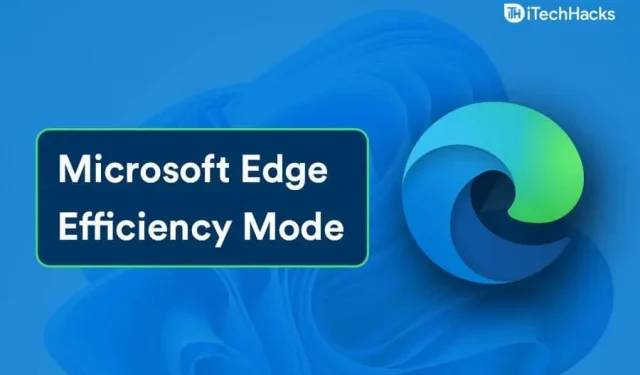
Tõhususrežiim on Microsoft Edge Canary uus funktsioon. See funktsioon aitab parandada brauseri jõudlust, säästes aku kasutusaega, andmeid ja riistvararessursse.
Tõhususrežiim tutvustati hiljuti Microsoft Edge’is ja näete seda, kui installite Edge Canary opsüsteemi Windows 11. See funktsioon ei pruugi olla Microsoft Edge’is vaikimisi lubatud, seega peate selle kasutamiseks sisse lülitama.
Microsoft Edge’i tõhususe režiimi kasutamine Windows 11-s
Kui te ei tea, kuidas Windows 11-s MS Edge’i tõhususe režiimi lubada või keelata, aitab see artikkel teil Edge’i Windows 11-s kiirendada. Siin arutame, kuidas lubada Windows 11-s Edge’i tõhususe režiimi.
Mis on tõhus režiim?
Tõhususrežiim on Microsoft Edge’i funktsioon, mis aitab parandada teie sirvimisjõudlust, vähendades samal ajal aku tühjenemist ja riistvararessursside kasutamist. Kui lubate selle funktsiooni, lülituvad passiivsed vahelehed 5 minuti pärast automaatselt magama. Kui hoiate sirvimise ajal mitu vahekaarti avatuna, võib tõhususe režiim olla üsna kasulik.
Lubage Windows 11-s Microsoft Edge’i tõhususe režiim
Tõhususrežiimi kasutamiseks Microsoft Edge’is peate esmalt selle funktsiooni lubama. Peate veenduma, et kasutate Microsoft Edge Canary uusimat versiooni. See funktsioon on praegu saadaval ainult Microsoft Edge Canary jaoks, seega on selle kasutamiseks vaja Microsoft Edge Canaryt. Saate Microsoft Edge Canary ametlikult veebisaidilt alla laadida ja installida ning seejärel selle funktsiooni lubada.
Edge Efficiency Mode lubamiseks Windows 11-s toimige järgmiselt.
- Avage Microsoft Edge ja klõpsake kolmel punktil.
- Avanevas menüüs klõpsake nuppu Seaded. Nüüd minge Microsoft Edge’i sätete vasakpoolsel külgribal jaotisele Süsteem ja jõudlus .
- Tõhususe režiimi valiku leiate optimeeritud jõudluse valikust .
- Nüüd lülitage efektiivsusrežiimi lüliti sisse .
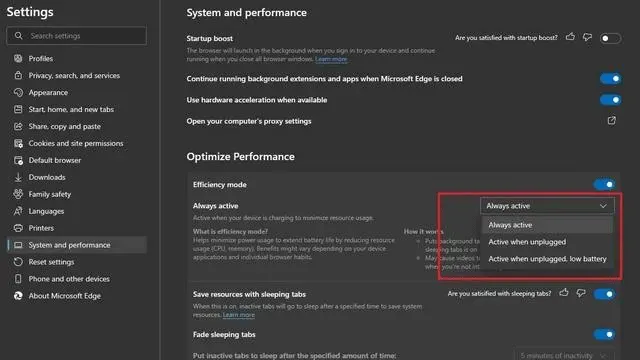
- Kui olete Edge’is tõhususe režiimi lubanud, saate seda oma eelistustele vastavaks kohandada.
- Pärast tõhususe režiimi lubamist näete valikut, mille hulgast saate valida, millal tõhususrežiim aktiveeritakse. Saate määrata, kas soovite, et see oleks alati aktiivne, laadija lahti ühendamisel või aku tühjenemisel.
Keelake Windows 11-s Edge’i tõhususe režiim
Saate Windows 11 tõhususe režiimi igal ajal välja lülitada. Kui soovite Windows 11-s Edge’i tõhususe režiimi keelata, toimige järgmiselt.
- Liikuge Microsoft Edge’i sätete juurde.
- Avage jaotises Seaded jaotis Süsteem ja jõudlus ning seejärel lülitage tõhususrežiimi lüliti välja .
Nii saate Edge’is tõhususe režiimi keelata. Saate selle alati välja lülitada ja te ei soovi seda kasutada.
Lõpusõnad
Selles artiklis mainitud sammude järgimine lubab Windows 11-s Edge’i tõhususe režiimi ja keelab selle igal ajal. Saate kasutada Edge’i tõhususe režiimi, kui tunnete, et teie arvuti aeglustub Microsoft Edge’i kasutamise ajal. See aitab parandada teie brauseri jõudlust ilma arvutisse alla laadimata.


Lisa kommentaar